创建圆角曲面
圆角可在两个曲面或曲面集之间创建过渡曲面。
在现有曲面之间创建圆角曲面
在“Surfaces”工具箱中,选择“Multi-Surface Fillet”>“Surface Fillet”工具
 ,然后选择
,然后选择  图标。
图标。将构建类型设置为“Radius”或“Chord”。
如果希望圆角的半径或弦距离沿圆角长度变化,请选中“Variable Fillets”。
分别拾取每组曲面或使用选择框来选择两组曲面。
注意:如果 Alias 检测到曲面之间存在切线中断的情况,它会自动将这些曲面放在单独的组中。
每个曲面集上出现一个箭头,指示将在曲面的哪一边构建圆角。软件会对用户打算在何处构建圆角进行有根据性的推测,并相应地确定箭头的方向。

单击箭头翻转其方向,或在一个曲面上单击使该箭头显示在单击位置。
单击“构建”。
将在箭头指示的曲面边上构建圆角。
对于变圆角曲面,使用操纵器沿圆角长度控制半径(或弦距离)。
使用“Surface Fillet Control”窗口中的选项控制圆角曲面的形状。
编辑构建历史时,单击曲面可将该曲面添加到组中或将其从组中移除。
如果“Surface Type”设置为“Multiple surfaces”,且面上线是在圆角的边缘创建的(请参见 Trim Type),则这些面上线将进行分段以与多个圆角曲面边界相对应。要将面上线创建为单片(对于每个曲面),请将“Surface Type”设置为“Single surface”。
使用多个输入曲面创建圆角曲面

在“Surfaces”工具箱中,选择“Multi-Surface Fillet”>“Surface Fillet”工具
 ,然后选择
,然后选择  图标。
图标。在“Surface Fillet Control”窗口中调整设置。
选择平板曲面,然后选择所有输入曲面。(在任一平板曲面上借助初始位置进行框拾取,然后选择所有曲面;或者选择平板曲面集的一个图元,然后使用鼠标中键框选其他曲面,直到所有曲面都被选中。)
注意:在选择输入曲面后,第二个输入集显示为黄色,第三个输入集显示为白色。
单击“构建”。
要修改结果,请使用“Query Edit”。
在曲面曲线之间创建圆角曲面
通过“Freeform blend”,可以在曲面曲线(曲面边界、修剪边、等参曲线或面上线)之间创建圆角。
换言之,使用两组曲面上的曲面曲线可定义圆角端点的相交曲线。
也可以选择自由曲线。如果接触线完全由自由曲线组成,则此侧还原为“G0 Position”连续性。同样,该侧也不可以进行“Edge align”。如果接触线由自由曲线和曲面曲线两种曲线组成,则一直到“G1 Tangent”连续性,在该侧都是允许的。只能尝试对曲面曲线断面进行“Edge Align”操作。
在“Surfaces”工具箱中,选择“Multi-Surface Blend”>“Freeform Blend”工具
 ,然后选择
,然后选择  图标。
图标。单击第一组曲面上的曲面曲线可定义相交曲线。
第一组曲线以紫色亮显。
注意:如果在选项窗口中启用“Chain Pick”,则选择一个曲面的边界也会选中与之切线连续的所有其他边界。
针对第二个曲面或曲面集重复上述操作。
第二组曲线以黄色亮显。
单击“更新”按钮。
(如果在选项窗口中启用“Auto Update”,则并非必需执行此操作。)
调整圆角/过渡曲面的边的对齐方式
使用“Flow Control”部分的选项或单击模型上的标签,可控制过渡曲面边(在 V 方向)如何与边界曲面的边相交。可以调整起始边、结束边和(如果有多个过渡曲面)内部边的对齐方式。
有关可能值的说明,请参见“Surfaces”>“Multi-Surface Blend”>“Freeform Blend” 。
。

混合起点可能的流控制值
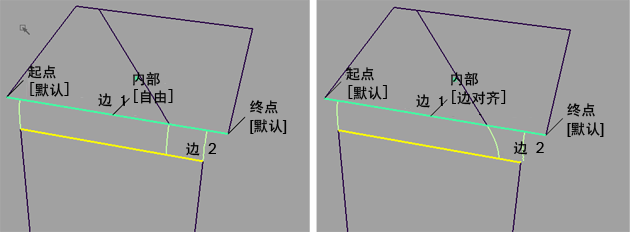
混合内部可能的流控制值
下列情况下应执行什么操作
无法构建圆角曲面。
尝试减小圆角半径。无法简单地构建圆角通常是因为没有足够的空间创建选项中设置的半径。
不希望修剪曲面。
默认设置是自动将曲面修剪到新的圆角曲面。使用控制窗口中的“Trim Type”选项使圆角工具仅创建面上线(而不修剪),或完全禁用修剪。
相关任务
相关参考
- “Surfaces”>“Multi-Surface Fillet”>“Surface Fillet”
- “Surfaces”>“Multi-Surface Blend”>“Freeform Blend”